Știu cât de tare este să ai un dispozitiv iOS cu tine. Se simte clar ca pe vârful lumii.
Dar, cu dispozitive grozave vine o mare responsabilitate
Aici mă refer la responsabilitatea utilizatorului față de dispozitiv și nu doar față de dispozitiv. Una dintre principalele responsabilități este gestionarea a tot (fișiere, foldere, imagini etc.) în interiorul dispozitivului în sine.
Cam dur, nu?
Nu este o problemă, v-am acoperit așa cum am găsit IOTransfer 3 care este unul dintre cele mai bune manageri de dispozitive iPhone/iPad care vă va ușura munca generală.
Nu doar ajută la gestionarea dispozitivului, dar are și câteva caracteristici interesante care sunt explicate în profunzime mai jos.
Continua să citești…
Ce este IOTransfer 3?
IOTransfer 3 este un instrument software profesional de management pentru iPhone/iPad. De asemenea, poate fi numită suita perfectă de PC pentru iPhone, care nu numai că gestionează, dar oferă și câteva caracteristici interesante și uimitoare.
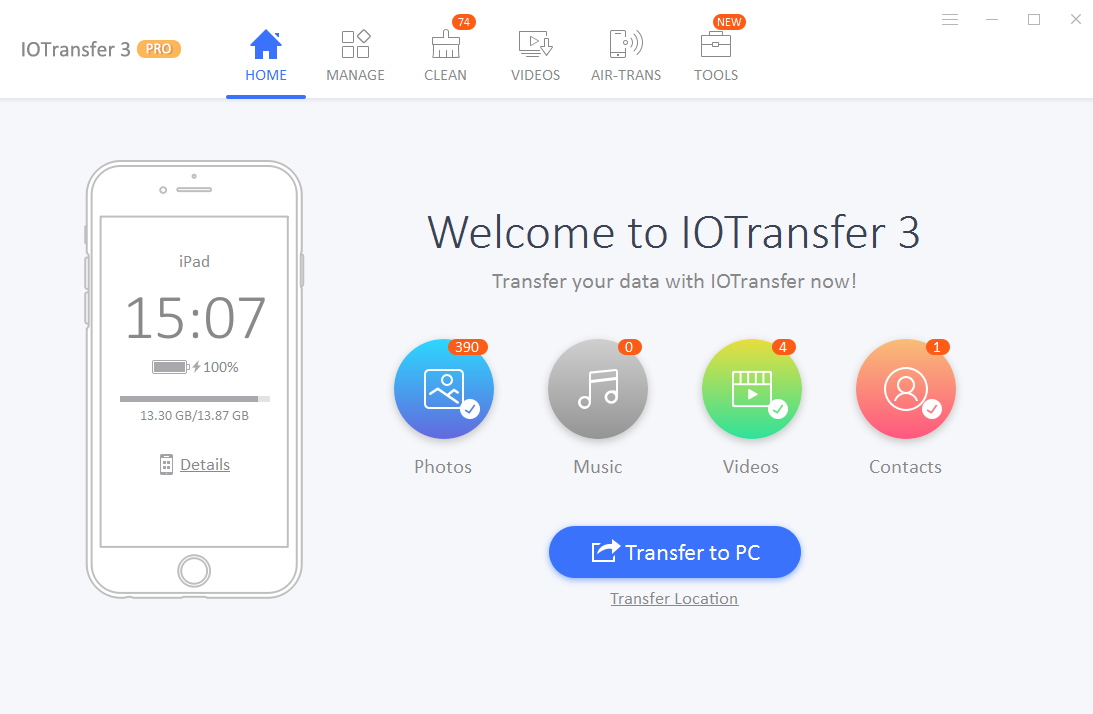
cu
Cea mai bună caracteristică este transfer iPhone funcția prin care puteți transfera cu ușurință fișiere de pe mobil pe computer și invers.
Oricum, pentru a vă oferi o mai bună înțelegere a IOTransfer 3, permiteți-mi să vorbesc despre unele dintre caracteristicile interesante pe care le are IOTransfer.
Ați putea dori, de asemenea:
Caracteristicile de top ale IOTransfer 3
- IOTransfer 3 vă poate ajuta să gestionați și să transferați fotografii, muzică, videoclipuri, contacte și alte date între două dispozitive.
- Poți să folosești
IOTransfer 3 pentru descărcarea videoclipurilor din diferite site-uri web de streaming video. Unele dintre site-urile web de streaming video acceptate sunt YouTube, Facebook, Vimeo etc.
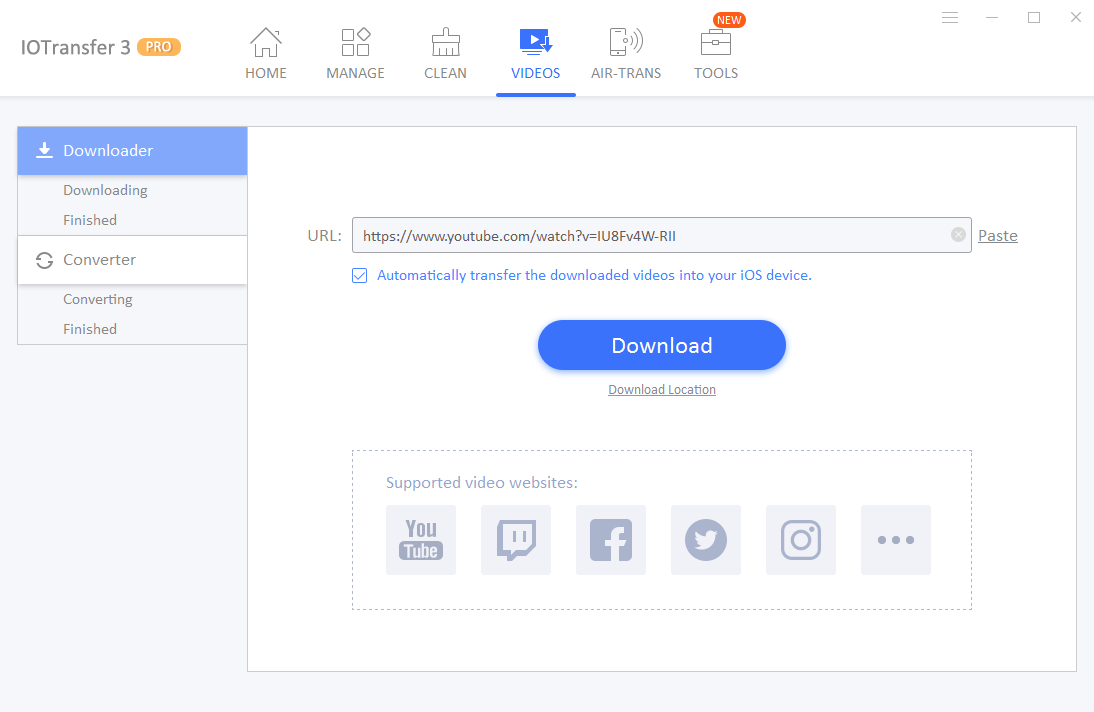
- Vă permite să convertiți un videoclip în formatul acceptat de iPhone destul de ușor.
- Există această caracteristică numită „
AirTrans ” care vă permite să transferați muzică, fotografii, videoclipuri și etc. fără fir. Ca rezultat, puteți partaja date între iPhone, iPad sau PC.
- IOTransfer 3 vă poate ajuta să eliminați fișierele inutile de pe dispozitivul dvs. iOS, astfel încât să vă eliberați spațiul de stocare iPhone și să îl utilizați într-un mod adecvat.
Deci, acestea au fost caracteristicile de top pe care IOTransfer 3 le oferă. Acum să trecem la următoarea întrebare care este Cum se utilizează aplicația? Ei bine, pentru a ști despre asta, puteți urma acești pași:
Cum să utilizați IOTransfer 3 iPhone Manager
Pasul 1: În primul rând, trebuie să descărcați IOTransfer 3 de pe site-ul său oficial.
Pasul 2: Odată descărcat, rulați expertul de instalare și urmați toți pașii pentru a instala aplicația pe computerul Apple sau Windows.
Pasul 3: După acea lansare, software-ul și voi sunteți gata să îl utilizați. Dar mai întâi, trebuie să vă conectați dispozitivul Apple la computer folosind un cablu USB. Când vă veți conecta dispozitivul Apple la computer, vi se va cere permisiunea. Pur și simplu alegeți dispozitivul Apple și atingeți butonul „Încredere”.
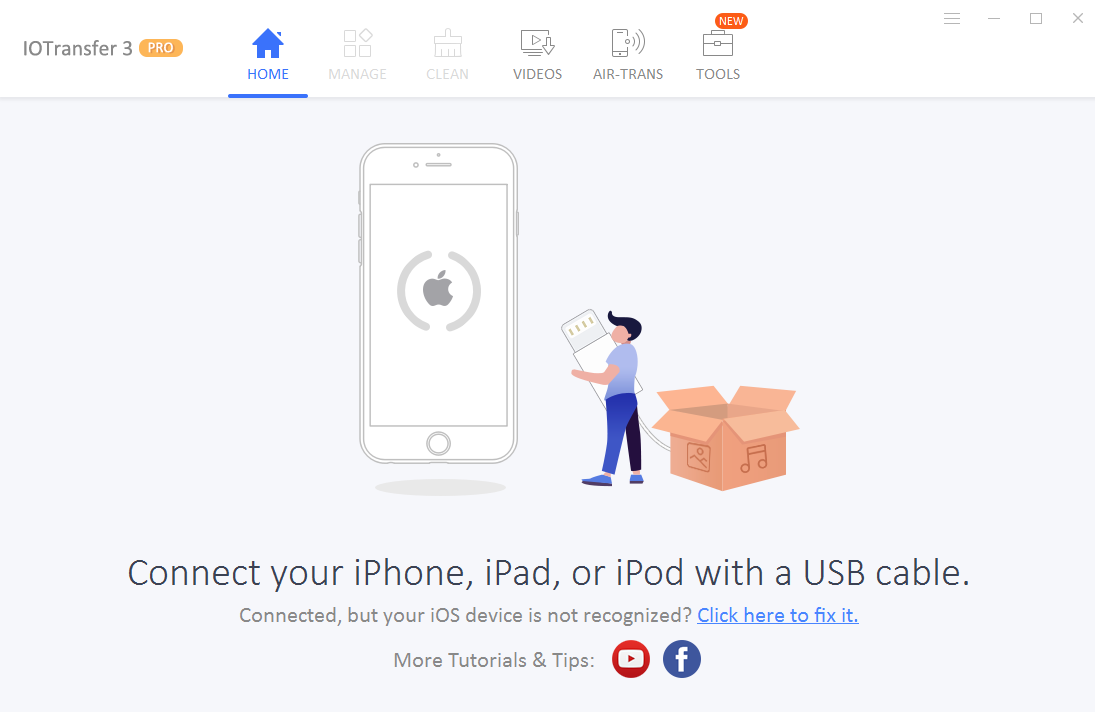
De asemenea, citiți:
Tutorial 1: Cum să vă gestionați iPhone-ul, iPad-ul sau iPod-ul
Pasul 1: Odată ce ați lansat aplicația și ați asociat aplicația cu dispozitivul dvs. Apple. Apoi
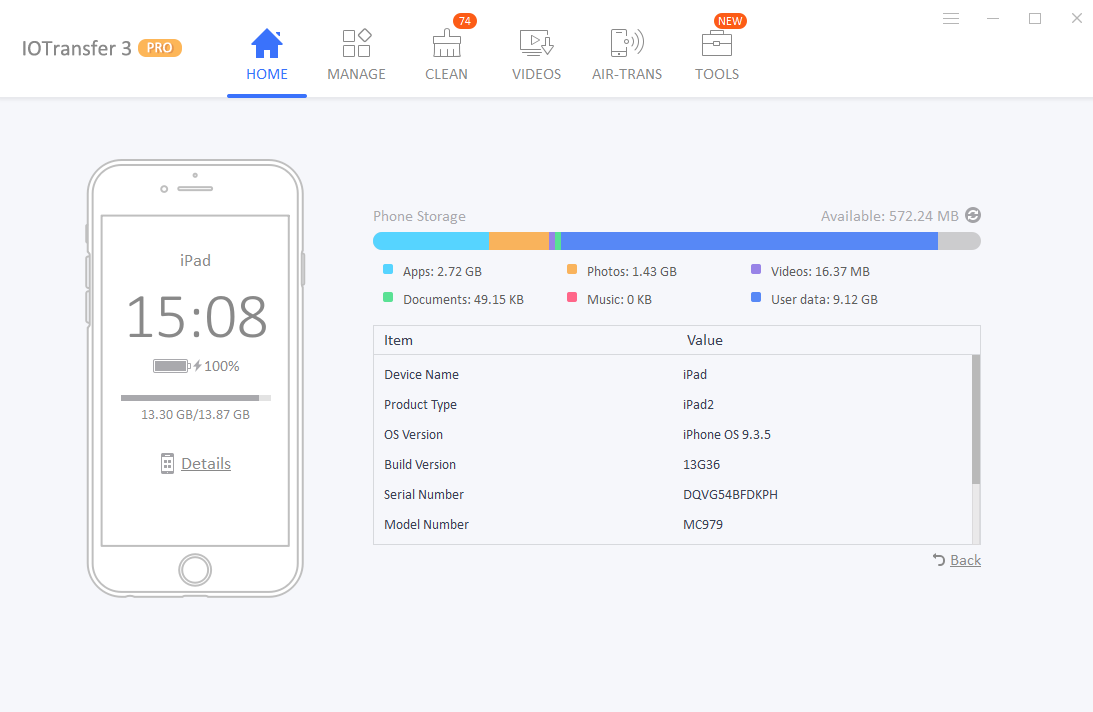
Pasul 2: Din meniul de pornire, puteți selecta fotografii, contacte, muzică și videoclipuri și le puteți copia pe computer.
Pasul 3: Sau dacă doriți să previzualizați fișierele și să vă copiați fotografiile, videoclipurile sau contactele separat. Apoi puteți merge la opțiunea Gestionare din bara de navigare.
Tutorial 2: Ștergeți fișierele nedorite și cache
Pe măsură ce începem să folosim dispozitivul nostru Apple, diferite nedorite și fișiere cache, începeți să stocați pe dispozitivele noastre. Și, ca rezultat, aceste fișiere ajung să ocupe mult spațiu pe dispozitivele noastre. Cu toate acestea, curățarea lor poate fi o sarcină grea. Dar cu
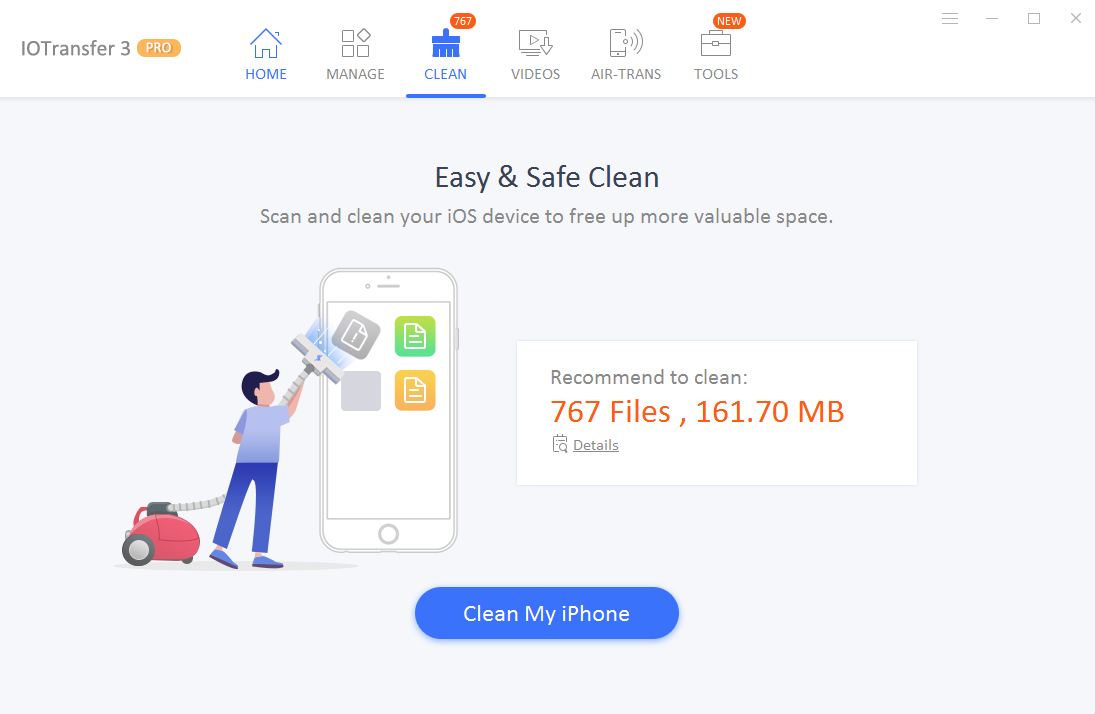
Pasul 1: Din bara de navigare, accesați fila Curățare.
Pasul 2: Apoi faceți clic pe butonul „Scanați iPhone-ul meu” și ați terminat. După aceea, IOTransfer 3 va elibera automat spațiu.
Tutorial 3: Cum să descărcați videoclipuri și să le convertiți
#Descărcarea unui videoclip
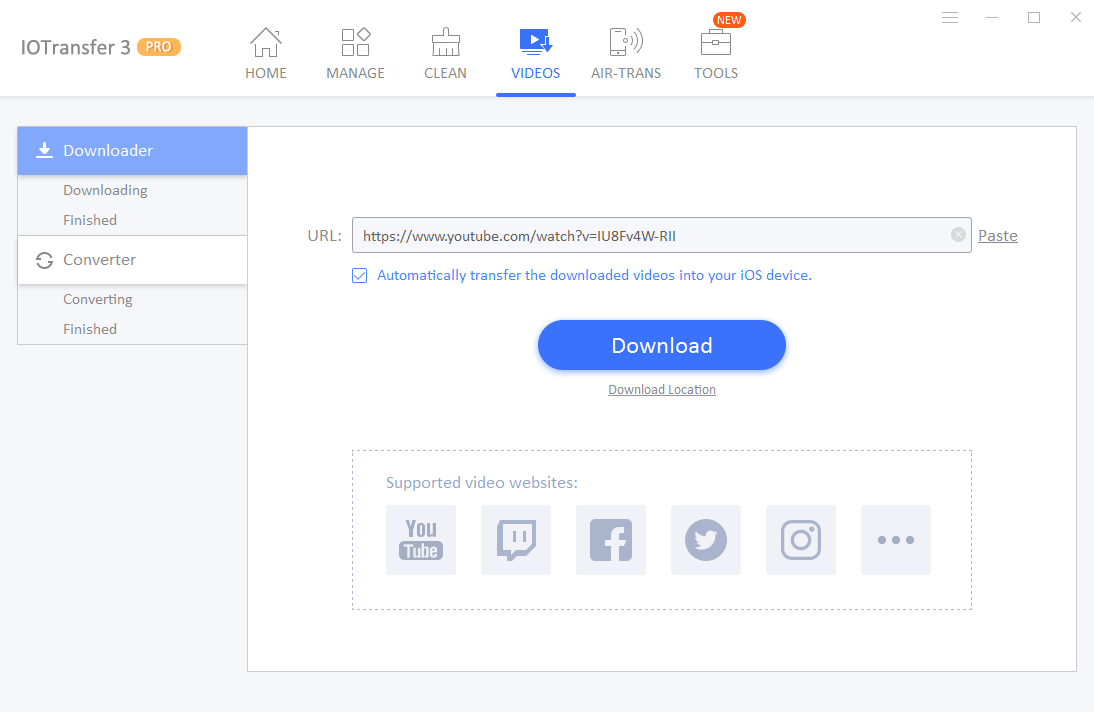
Pasul 1: În primul rând, accesați fila Videoclipuri și selectați opțiunea descărcată din partea stângă.
Pasul 2: Acum accesați videoclipul pe care doriți să îl descărcați și copiați adresa URL.
Pasul 3: Reveniți la IOTransfer 3 și inserați linkul aici.
Pasul 4: Apoi faceți clic pe butonul de descărcare și sunteți gata.
#Conversia unui videoclip
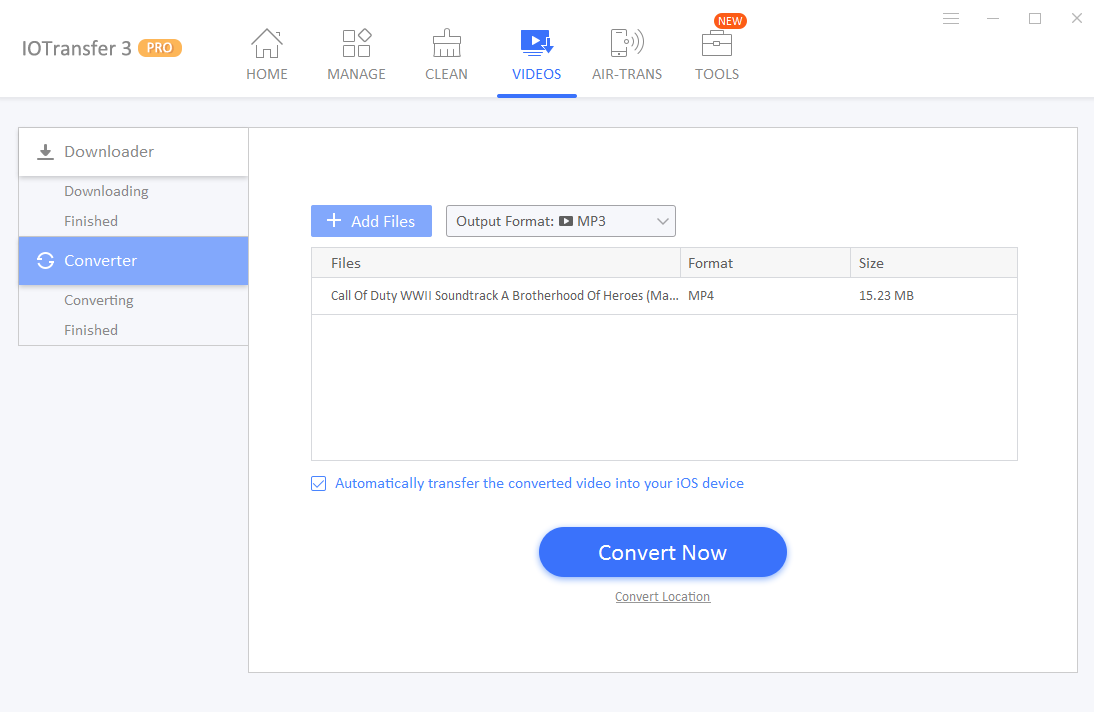
Pasul 1: Accesați fila Video și apoi selectați convertorul video din opțiunea din partea stângă.
Pasul 2: Apoi faceți clic pe butonul „adăugați fișiere” și adăugați fișierele video/audio.
Pasul 3: După aceea, selectați formatul preferat și faceți clic pe butonul „Convertire”. (Formate acceptate: MP3, MP4, WAV, AC3, M4a, FLAC, ACC, OGG, FLV, AVI, MPG, MVW, VOB, HEVC, 3GP, 3G2 etc.)
Tutorial 4: Cum să utilizați caracteristica Air-Trans
În afară de metoda cablului USB, există o altă modalitate care vă permite să vă conectați iPhone-ul la computer. Calea se numește caracteristica Air-Trans. Vă permite să conectați ambele dispozitive fără fir. Ei bine, pentru a conecta dispozitivele wireless, puteți urma acești pași:
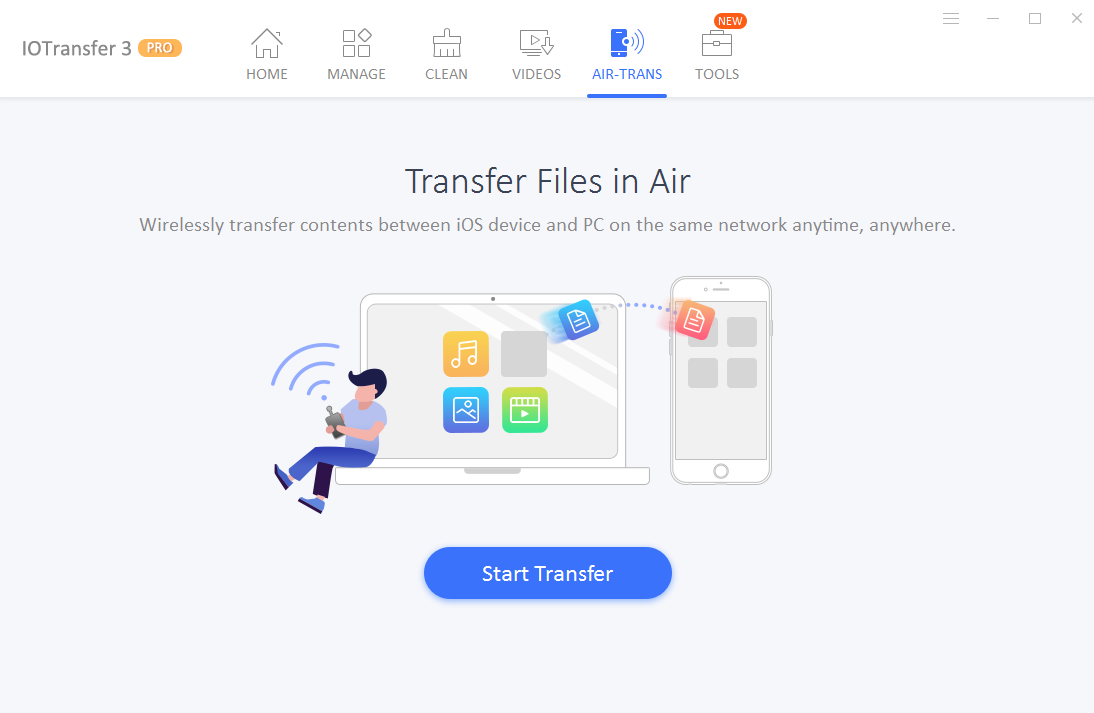
Pasul 1: În primul rând, asigurați-vă că ați instalat IOTransfer 3 pe iPhone și PC.
Pasul 2: Apoi lansați iOTransfer 3 pentru PC și faceți clic pe fila „Air-Trans”. Apoi veți găsi un cod QR.
Pasul 3: acum ridicați iPhone-ul și lansați aplicația. Apoi veți descoperi că a deschis un scaner, pur și simplu scanați codul QR afișat pe ecranul computerului și ați terminat.
Odată terminat, veți putea transfera cu ușurință fișiere între iPhone-ul dvs. pe PC. De asemenea, acest proces este destul de rapid în comparație cu metoda cablului USB. Plus ca este mai putin complicat.
Concluzie: Revizuire IOTransfer 3
Deci, asta a fost totul
Încearcă, cu siguranță o să-ți placă.
